
时间:2021-01-26 05:15:54 来源:www.win10xitong.com 作者:win10
win10系统已经发布很久了,已经还算是比较稳定了,但还是有用户碰到了win10系统快速启动设置方法的问题,想必我们大家以后也可能会遇到win10系统快速启动设置方法的情况,身边没有人帮忙解决win10系统快速启动设置方法的问题的话,大家可以按照这样的解决思路:1、点击"开始"菜单->设置2、进入设置页面,选择 系统(显示、通知、电源)就这个问题很简单的解决了。以下内容图文并茂的教你win10系统快速启动设置方法的完全操作法子。
小编推荐下载:win10 64位
win10如何开启快速入门?作为登上win10公交车的小白,我真的很想体验速度和激情。但是找了半天,也找不出哪里有快速启动。今天,边肖将告诉你win10快速启动的设置方法。如果你感兴趣,不妨往下看。
1.单击“开始”菜单-设置

2.进入设置页面,选择系统(显示、通知和电源)
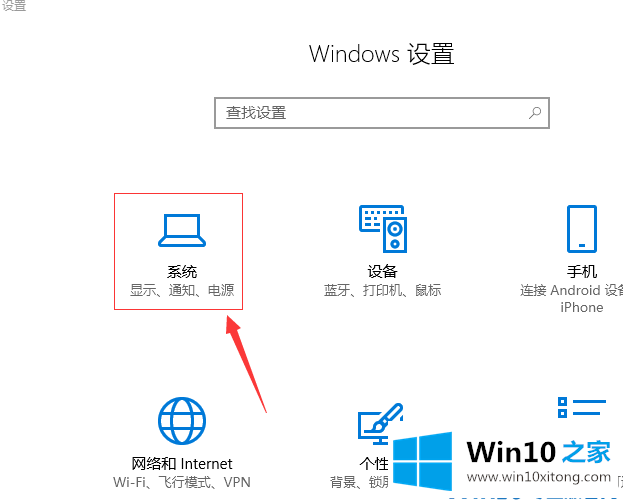
3.进入系统页面,选择左边的“电源和睡眠”选项,然后选择右边的“其他电源设置”

4.进入“选择电源按钮功能”页面,选择“选择电源按钮功能”

5.更改当前不可用的设置
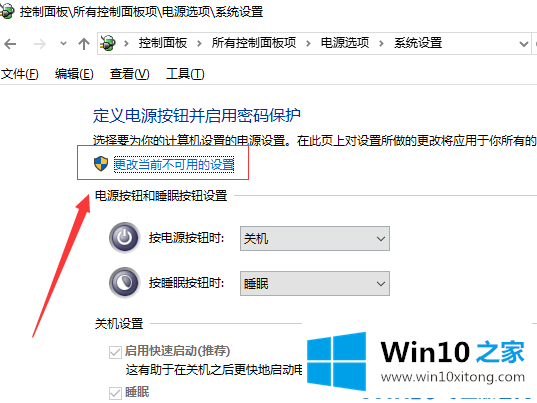
6.选中“启用快速启动”并保存更改
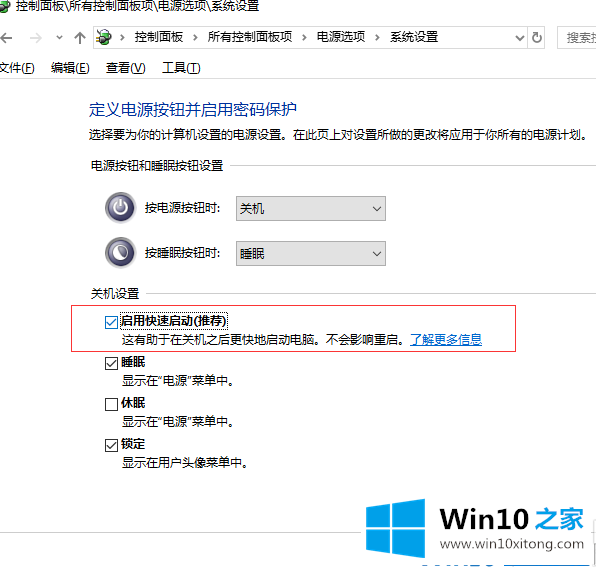
这就是如何设置win10快速启动。你学会了吗?
有关win10系统快速启动设置方法怎么解决的方法就是以上全部的内容了,如果还不能解决,我们可以用重装系统这个万能方法解决,如果你需要下载系统,可以继续关注本站。